【P!PPA】アカウント〜決済方法の登録
今回はPiPPAでシェアサイクルを利用する際に行う会員登録、ログインおよび決済方法の登録を丁寧に解説します。
PiPPA 会員登録の手順
ストア内でPiPPAと検索 / アプリをダウンロード
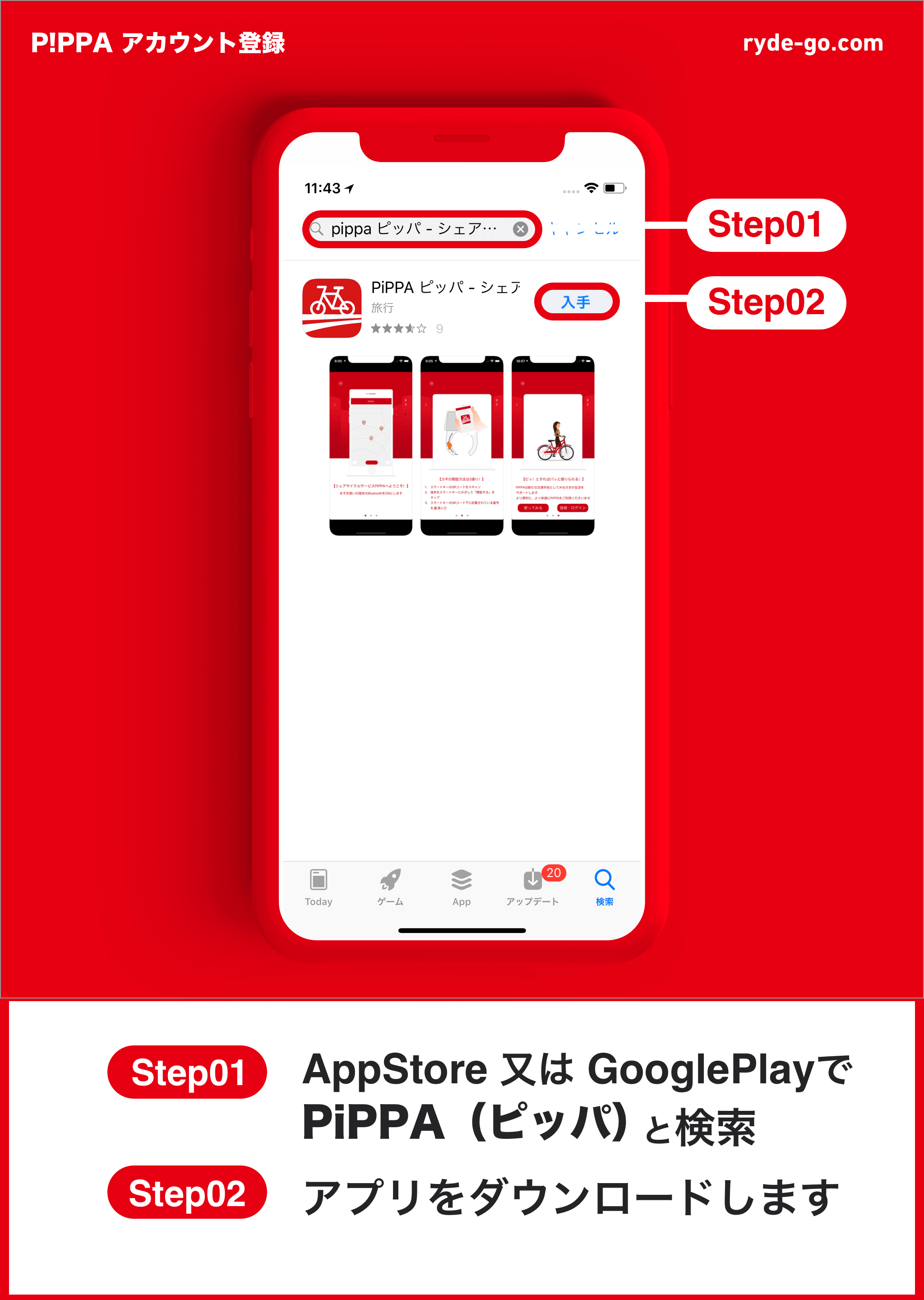
お持ちの端末でストアに入り、アプリ名でPiPPAと検索してみましょう。
見つけたらアプリをダウンロードします。
「使ってみる」ボタンを押下
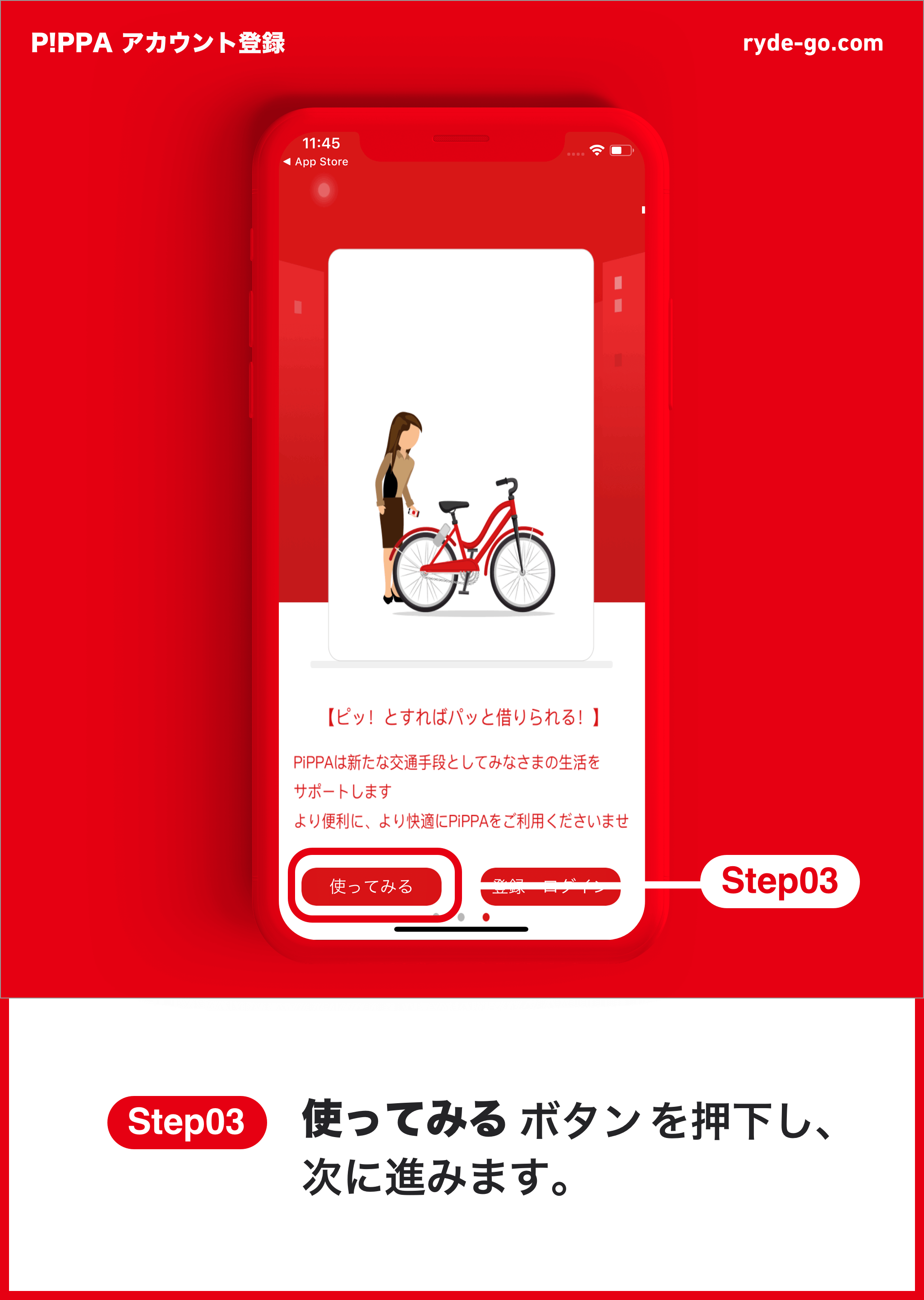
アプリをダウンロードした後、アプリを開くとPiPPAの使い方などをイラストで説明する画面が登場します。最後のイラストで、このアプリを「使ってみる」というボタンが出てくるので、そちらをクリックして先へ進みます。
位置情報の利用を「許可」する
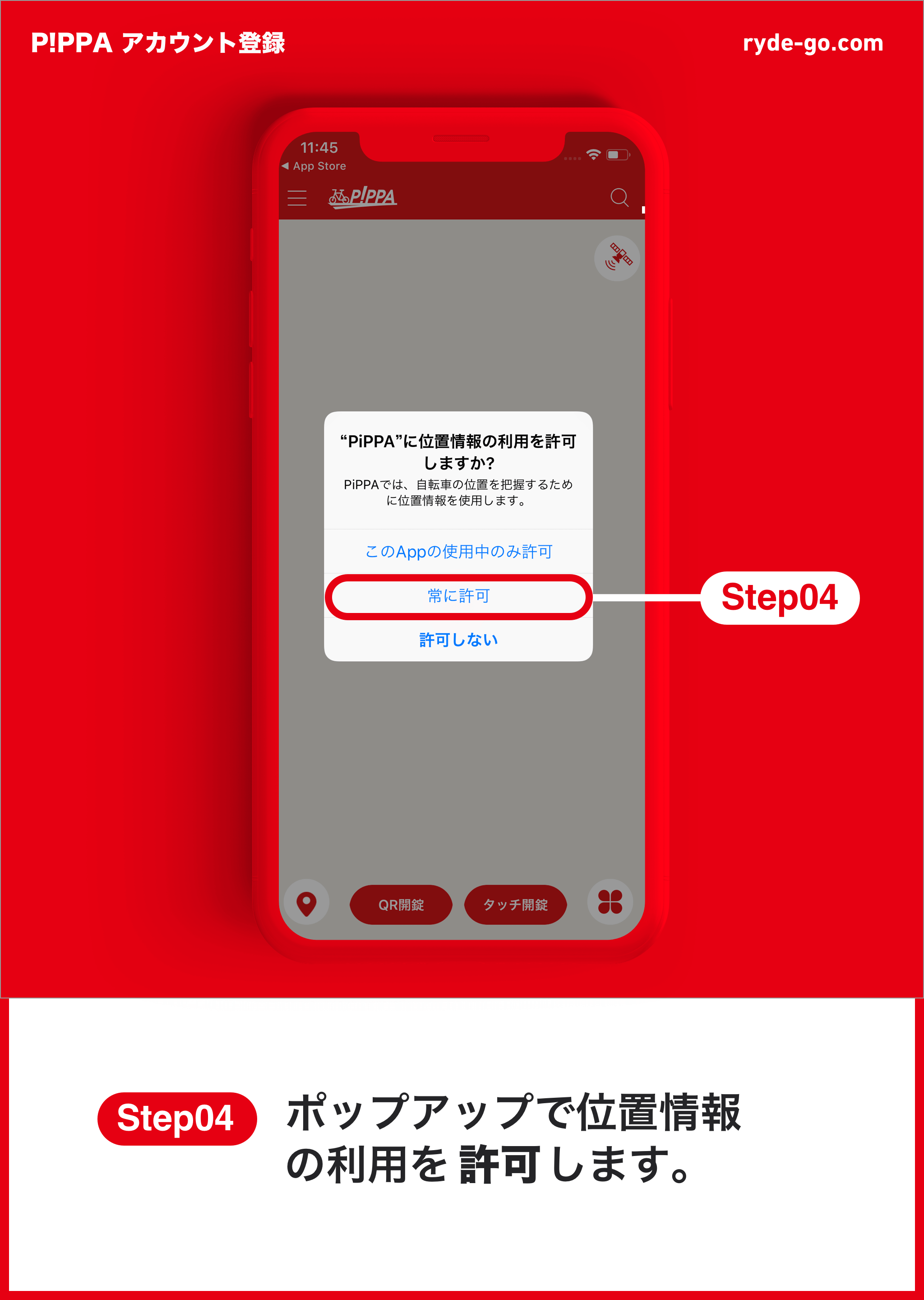
位置情報の利用を許可するポップアップが表示されるので、こちらは許可しましょう。
左上のメニューを押下
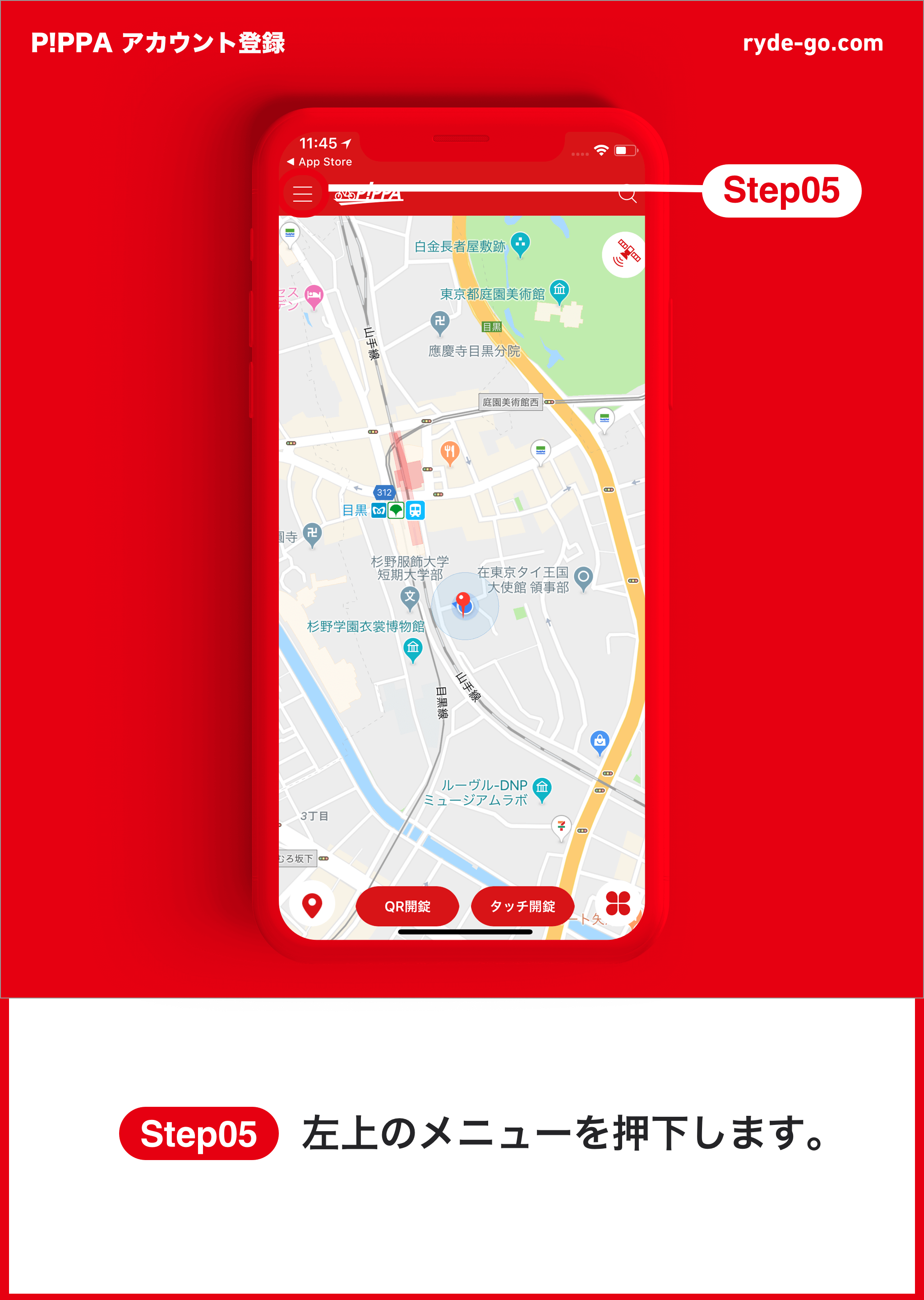
画面左上にある三本線のメニューアイコンがあるので、そちらをクリックします。
「設定」を押下
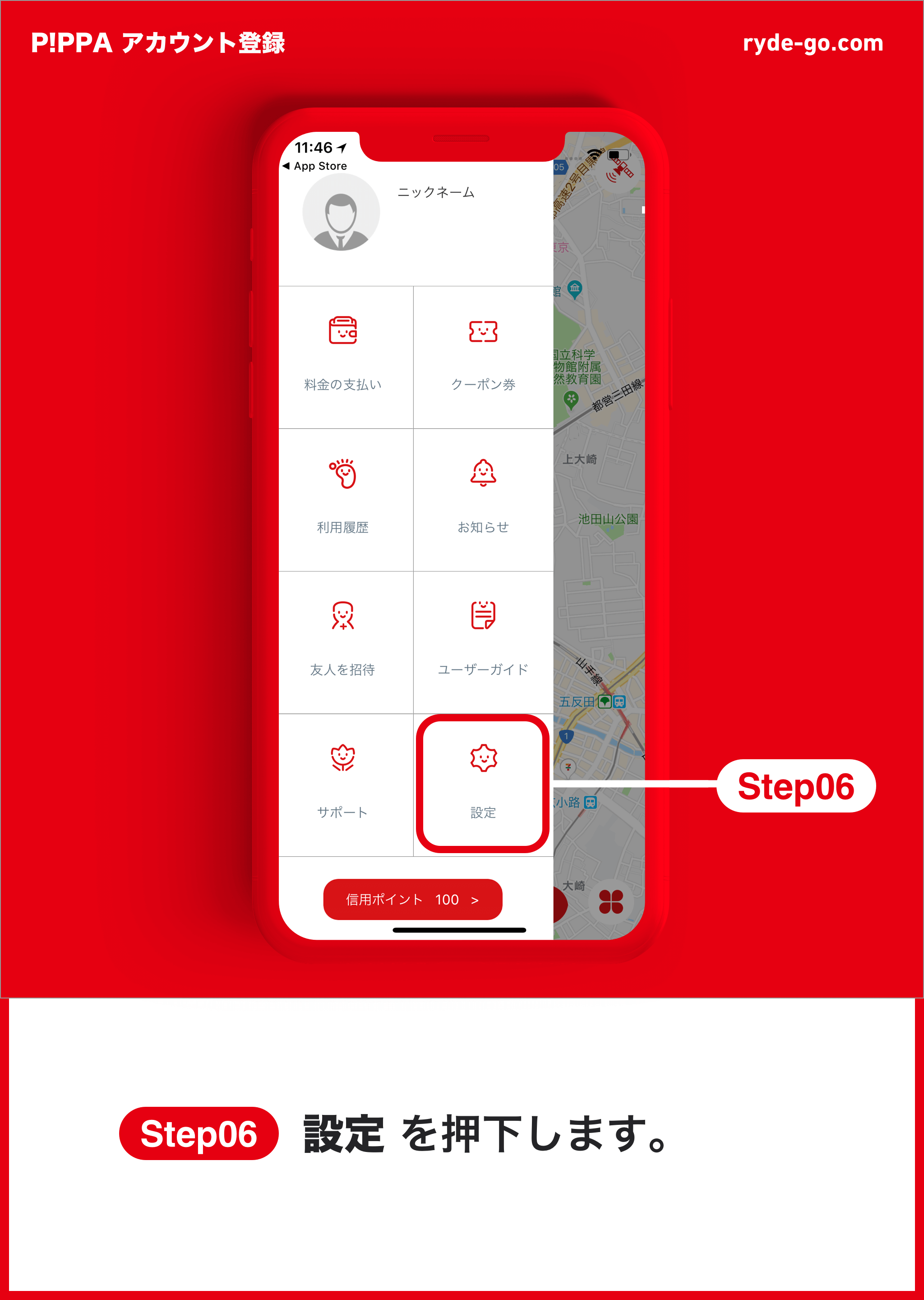
メニューアイコンをクリックすると、8つほどのメニューが表示されます。その中にある「設定」という項目を選択してください。
指定された情報を入力 / 認証番号を取得
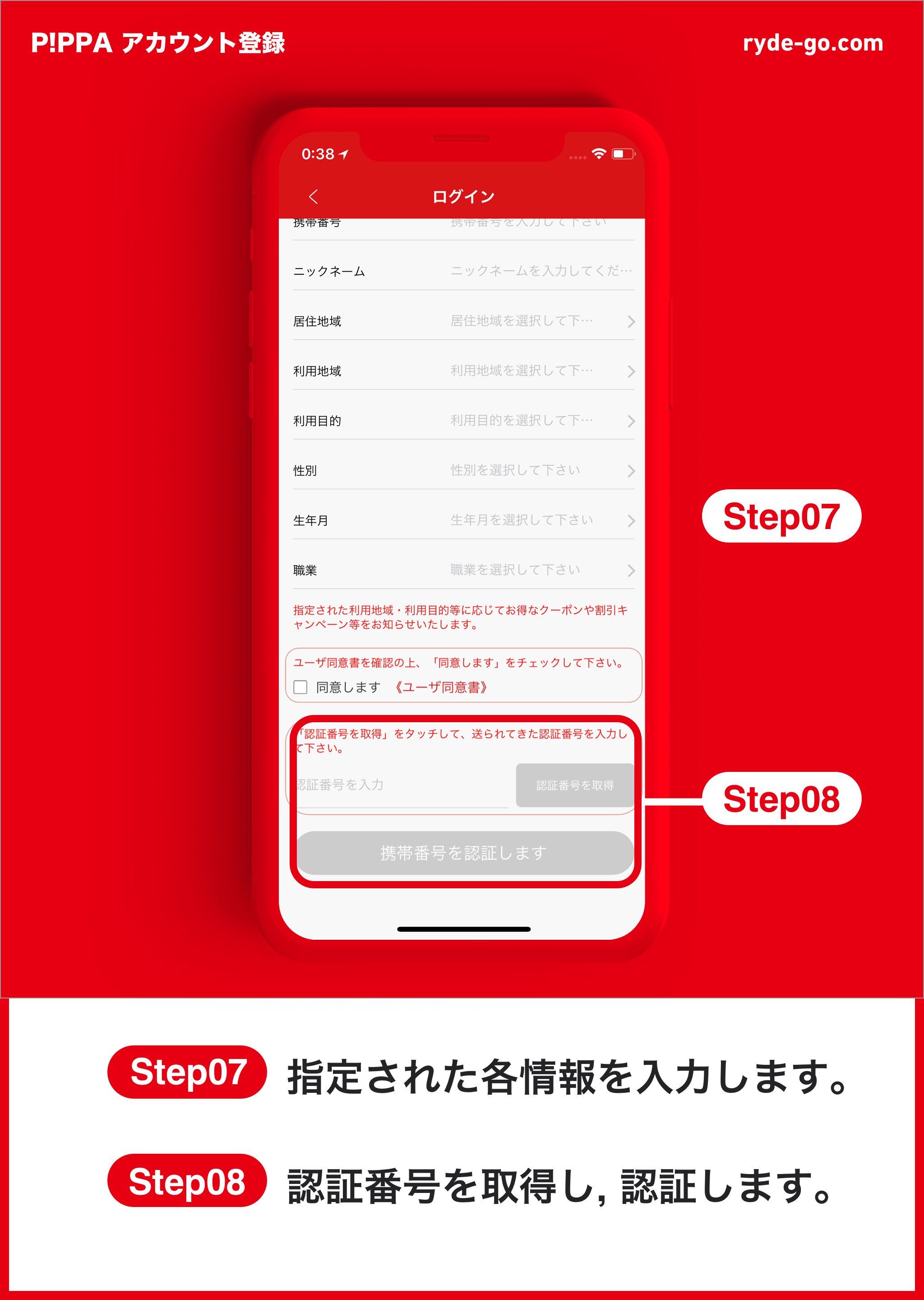
設定項目の中に入ると、お客様情報を登録するための入力ページが表示されます。こちらに必要事項を入力し、下部にある「ユーザー同意書」をお読みの上、同意するにチェックします。そして最後に認証番号を取得をタッチし、スマホに送られる認証番号を画面に入力しましょう。
料金の支払い画面を選択
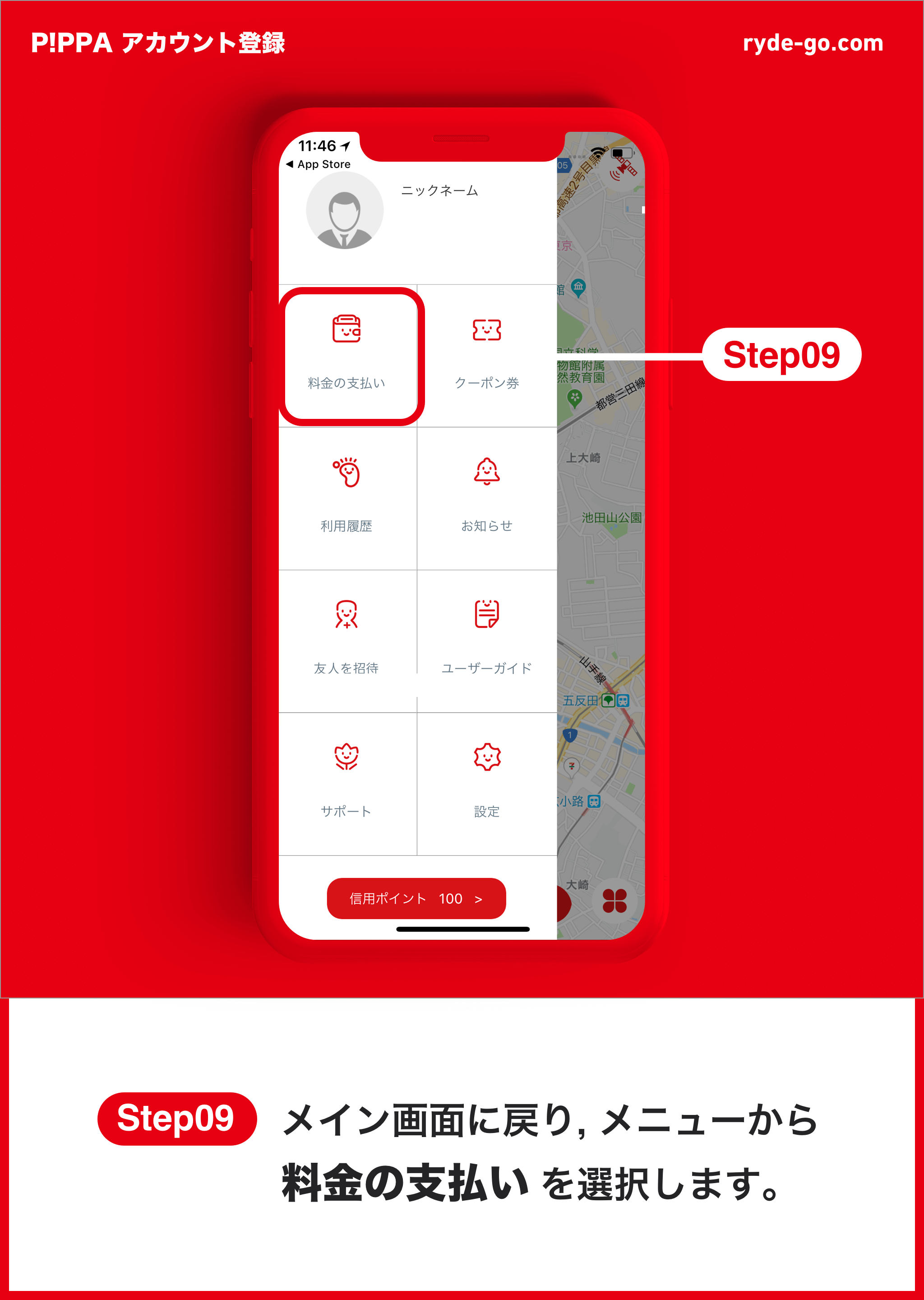
お持ちの端末で認証を済ませたら、設定の項目は完了となります。続いてメイン画面に戻り、「料金の支払い」という項目を押下してください。
チャージを押下
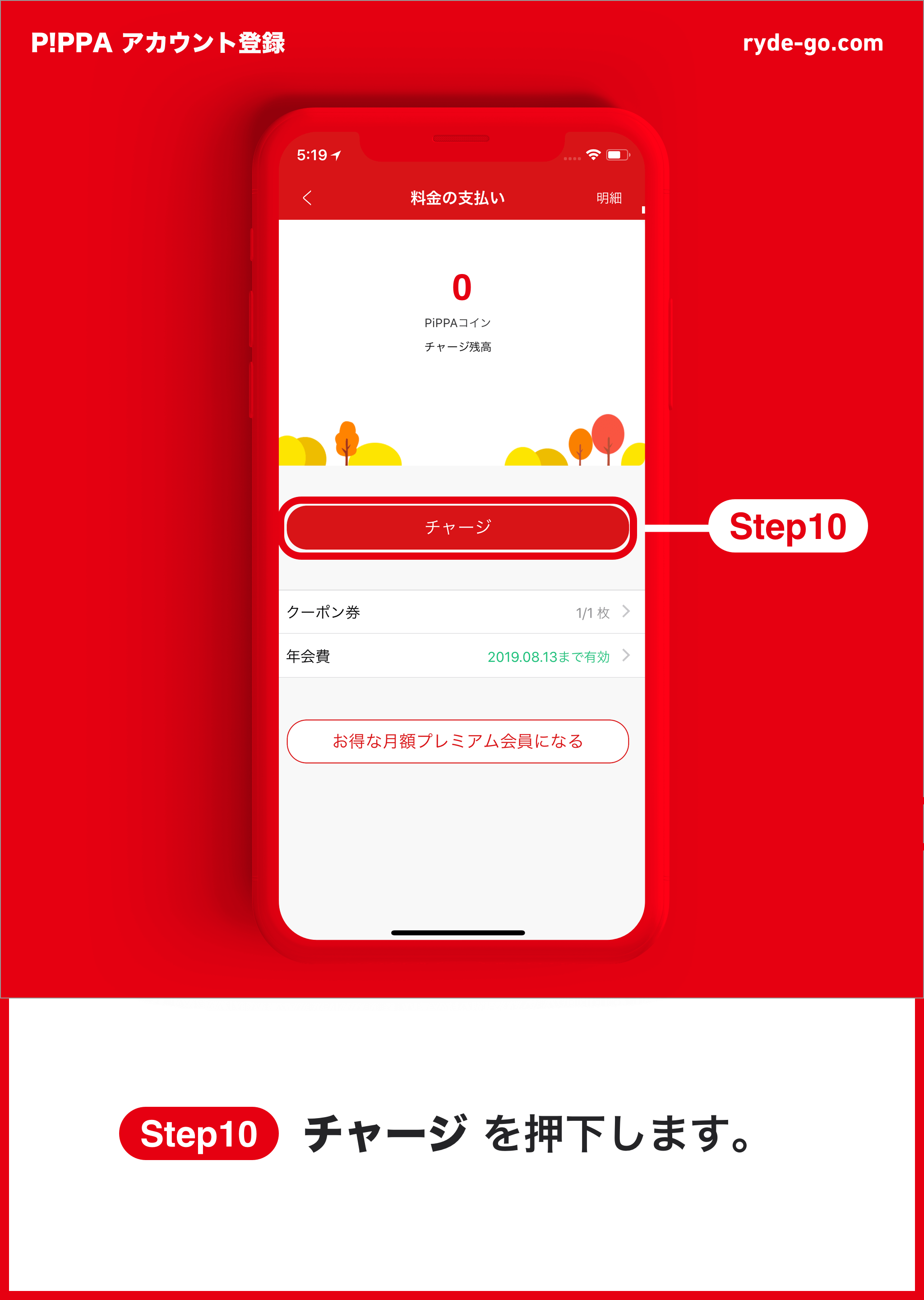
ここからでは、シェアサイクル利用前に必要な支払いの手続きに入ります。PiPPAで支払いする為には、PiPPAコインという通貨に換金し、PiPPAコインで支払いをします。単位は1PiPPAコイン=1円です。一番上に表示されている「0」という数字が、現在あなたがお持ちのPiPPAコインの数量です。今回は登録したばかりで換金していない為、チャージ金額は「0」となっています。まずは赤いボタンの「チャージ」を押下し、次に進んでください。
支払い金額 / チャージ方法を選択
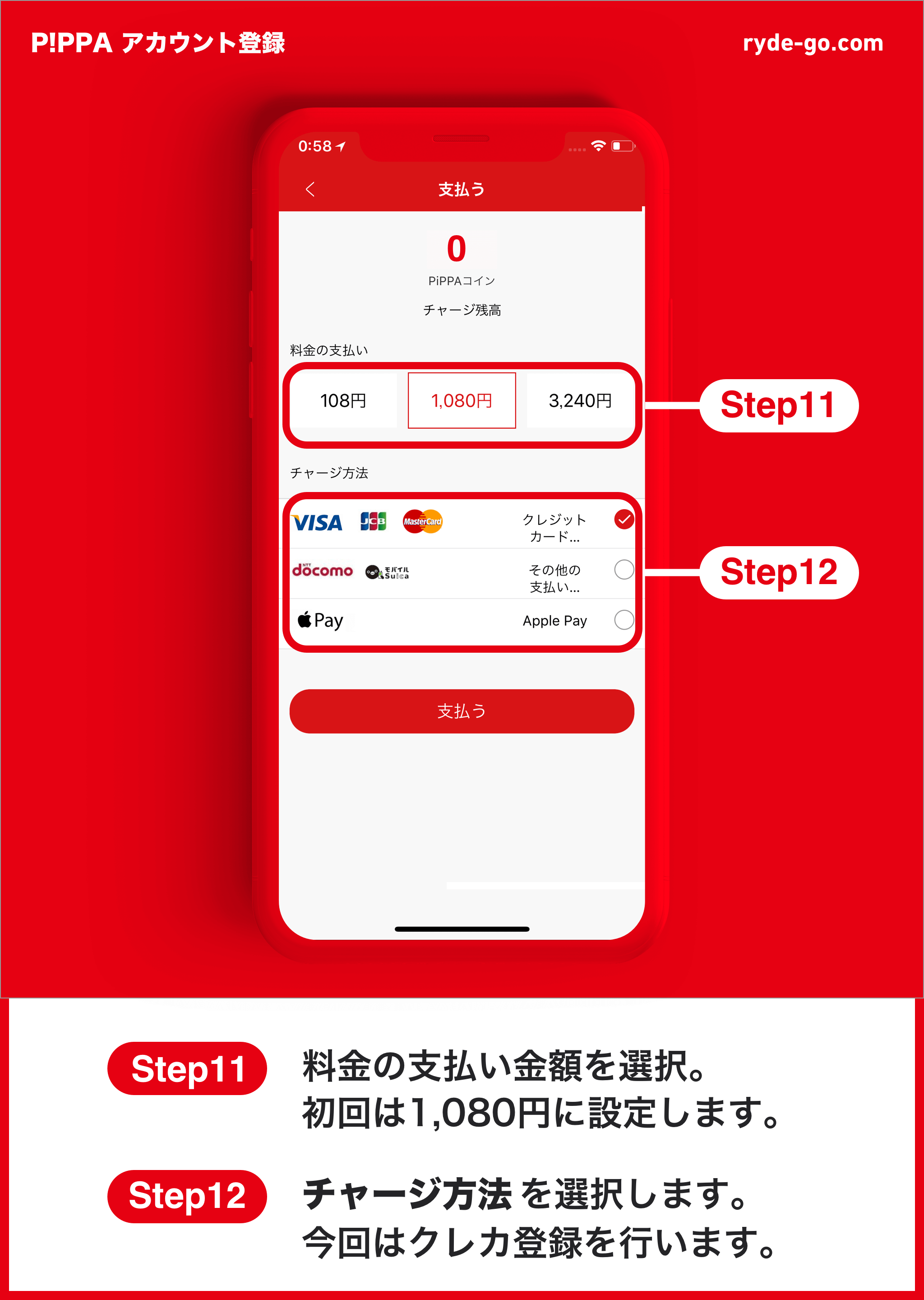
今回は実際に自転車に乗車することを想定し、約¥1,000円分をPiPPAコインに換金してチャージしてみます。入金金額の項目で、¥1,080を選択しましょう。
支払い方法は、クレジットカード、キャリア決済(iPhone利用者であればApple Payも)の中からお好きな決済方法を選択できます。
今回は、クレジットカードでの決済を想定し、クレジットカードの右のチェック項目を選択してみます。
「支払う」を押下(今回はクレカを選択)
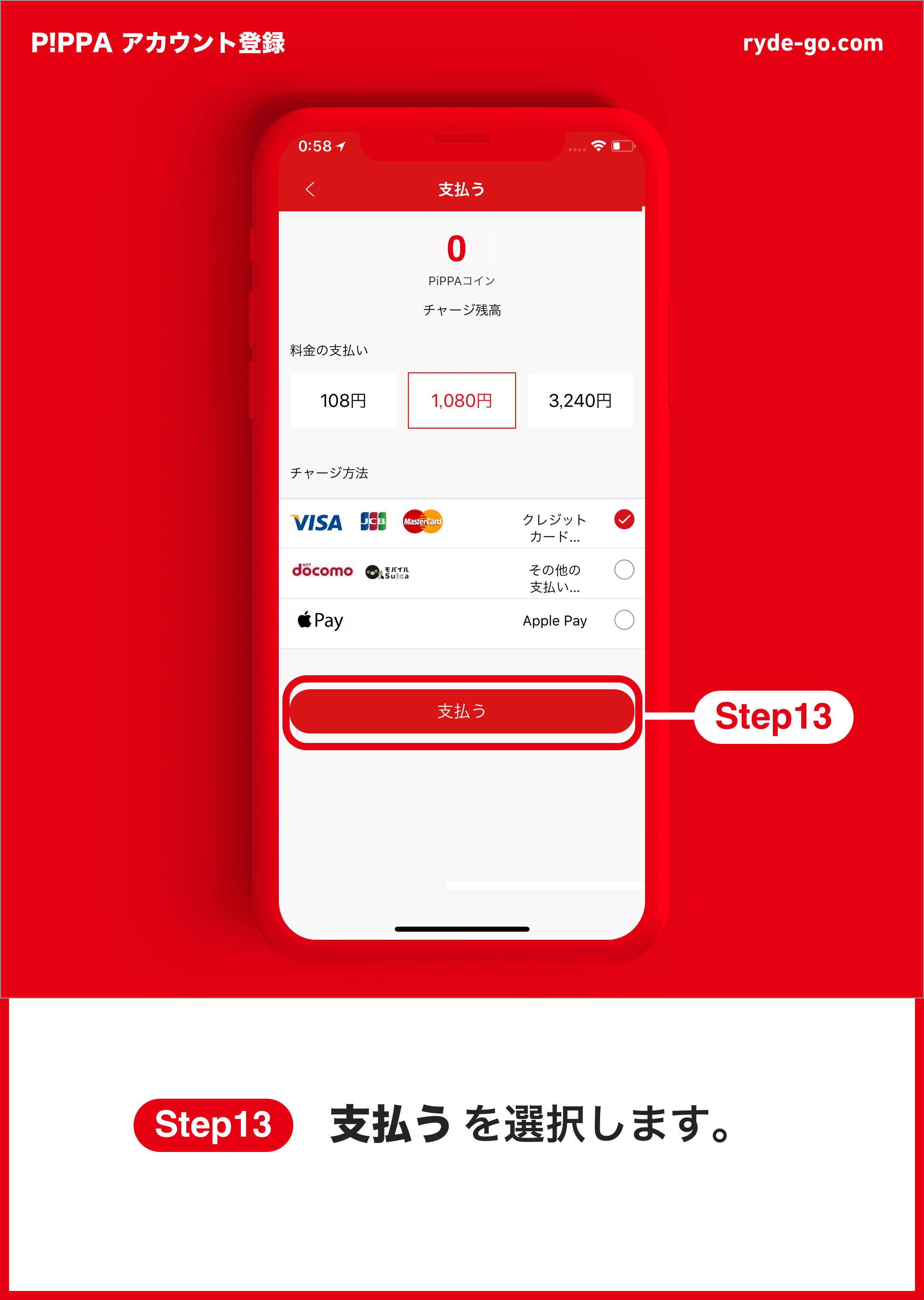
チャージする金額、そして支払い方法に間違いなければ、支払うを押下してください。この後は、クレジットカードの情報の入力作業に移ります。
クレカ情報を入力する
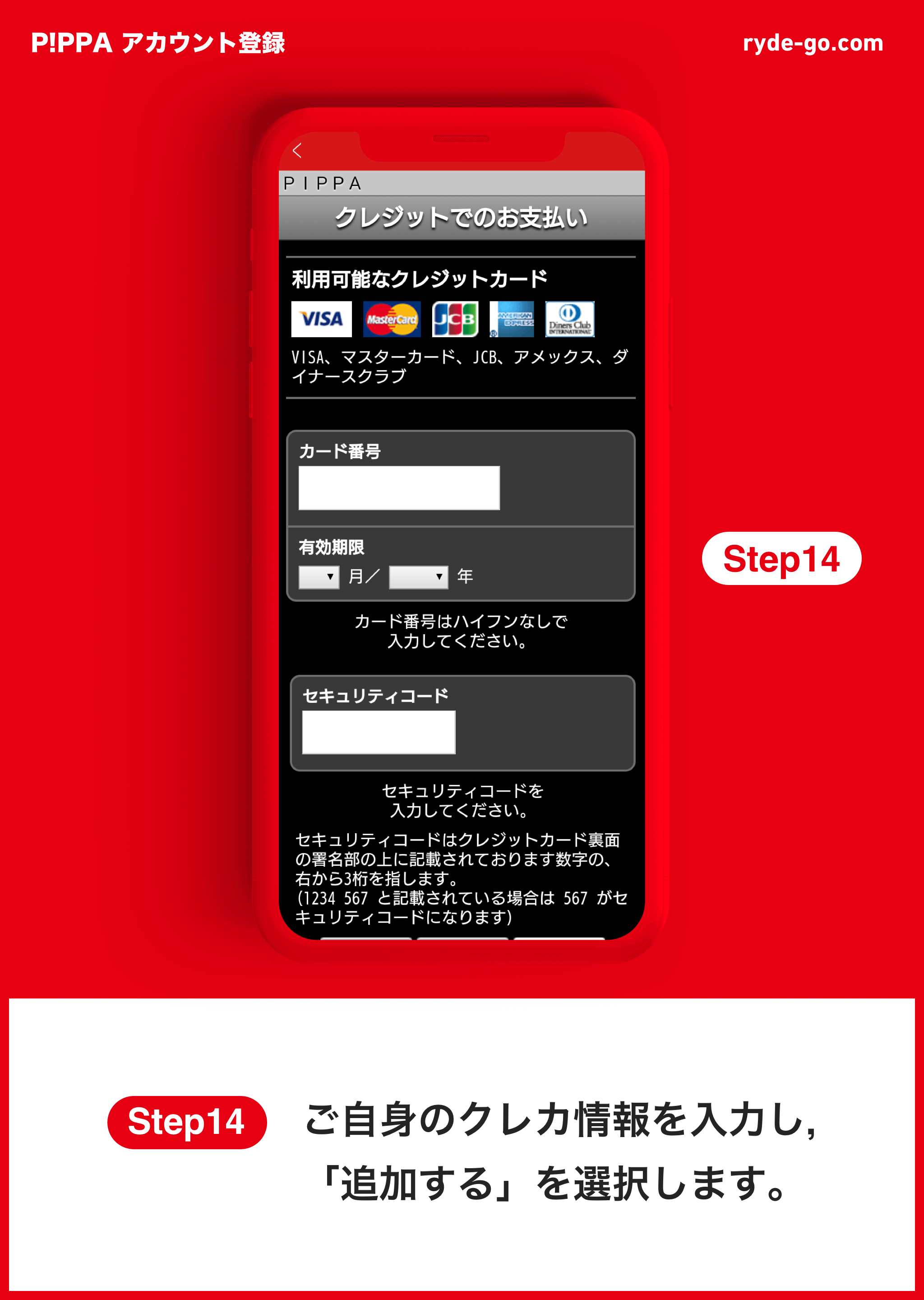
こちらのページでは、クレジットカードの支払いに必要な情報の入力が求められます。お持ちのカード番号 / 有効期限 / セキュリティコードを入力し、一番下の追加するを選択しましょう。これで登録は完了となります。
マイページに戻り, 登録完了
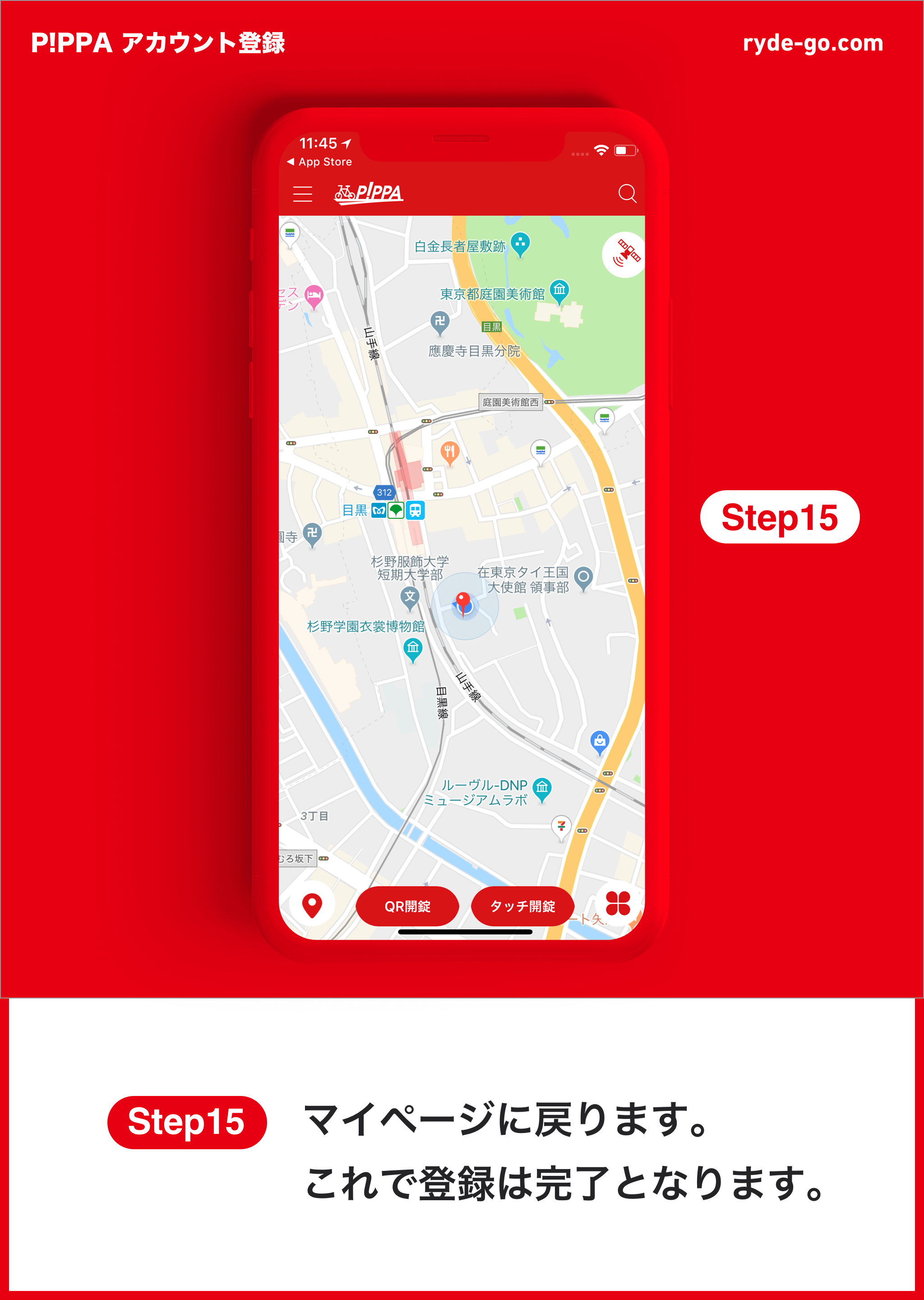
クレカ情報を登録した後はマイページに戻ります。そこでちゃんとチャージされているかどうか、もう一度設定画面よりPiPPAコインの数量を確認してみましょう。1,000PiPPAコインがありましたか?これで入金が確認できたら、次回いよいよポートに移動して自転車に乗車しましょう!
まとめ
いかがでしたか?今回はアプリを利用してPiPPAのアカウント登録から決済方法についてご紹介しました。こんな簡単にPiPPAを利用する手続きが行えるので、スマホをお持ちの方ならば気軽にアカウント登録できそうですね!